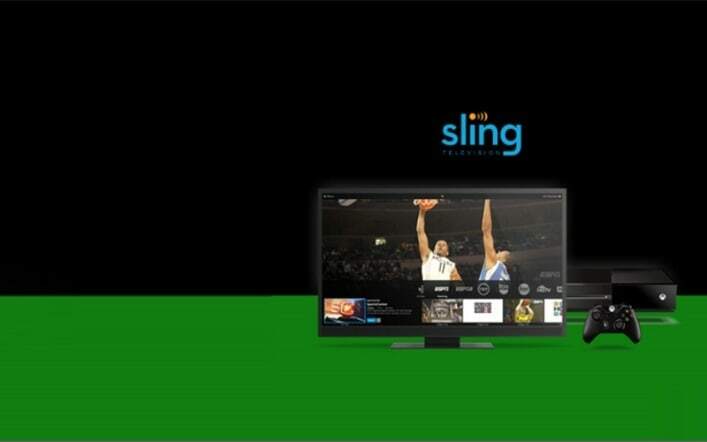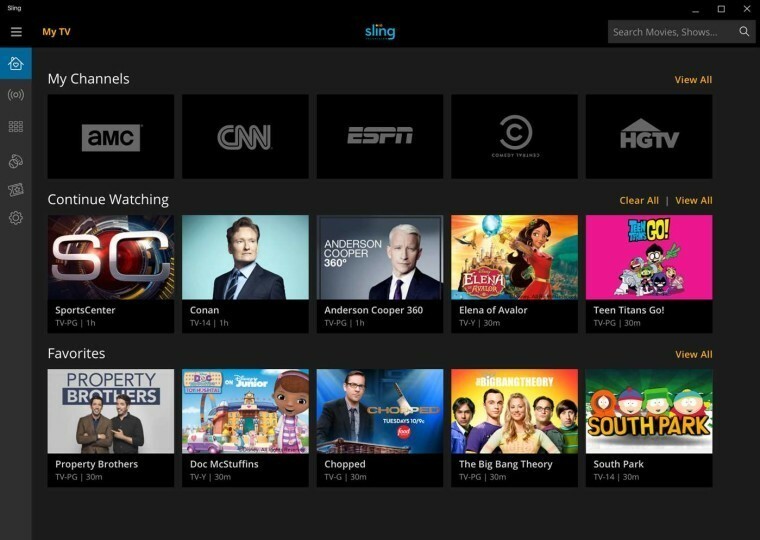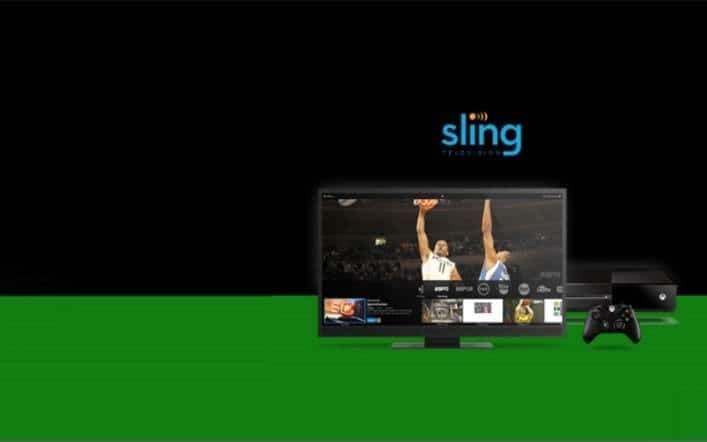- Sling TV เป็นบริการสตรีมมิ่งราคาไม่แพงและใช้งานได้จริงพร้อมข้อเสนอมากมาย
- อย่างไรก็ตาม ปัญหาต่างๆ อาจพบวิธีที่จะคืบคลานเข้ามาในขณะที่ใช้แอพและ ข้อผิดพลาดในการอนุญาต 8-12 เป็นหนึ่งในนั้น
- เผชิญกับข้อผิดพลาดที่น่ารำคาญอื่น ๆ หรือไม่? ไม่ต้องกังวล คุณสามารถหาวิธีแก้ไขด่วนได้ใน หน้ารหัสข้อผิดพลาดของ Sling TV.
- รับคำแนะนำและเคล็ดลับที่เป็นประโยชน์ทั้งหมดเพื่อรับประกันประสบการณ์การใช้งานที่ราบรื่นจากผู้ทุ่มเท สตรีมมิ่งฮับ.
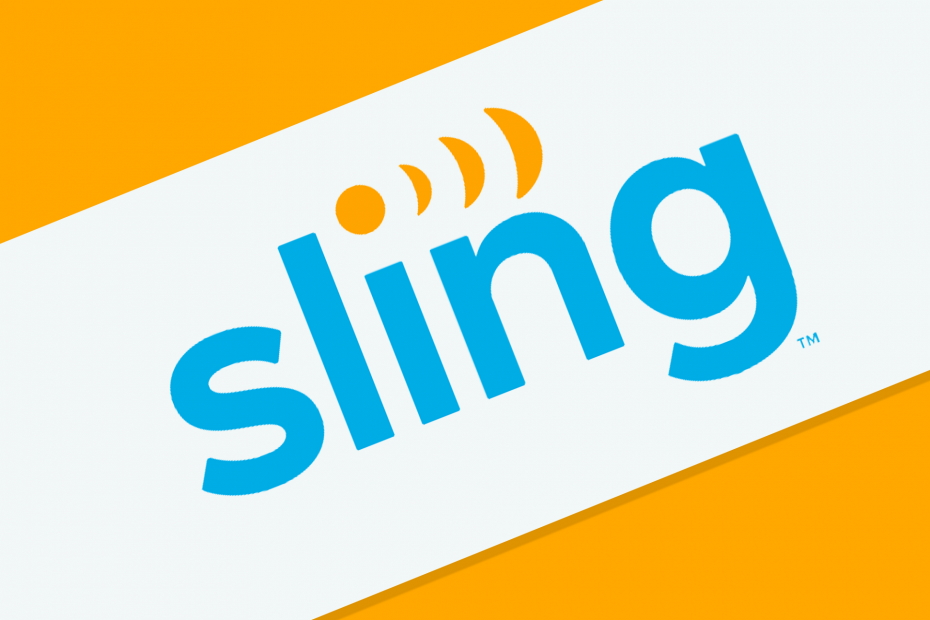
ซอฟต์แวร์นี้จะซ่อมแซมข้อผิดพลาดทั่วไปของคอมพิวเตอร์ ปกป้องคุณจากการสูญหายของไฟล์ มัลแวร์ ความล้มเหลวของฮาร์ดแวร์ และปรับแต่งพีซีของคุณเพื่อประสิทธิภาพสูงสุด แก้ไขปัญหาพีซีและลบไวรัสทันทีใน 3 ขั้นตอนง่ายๆ:
- ดาวน์โหลด Restoro PC Repair Tool ที่มาพร้อมกับเทคโนโลยีที่จดสิทธิบัตร (มีสิทธิบัตร ที่นี่).
- คลิก เริ่มสแกน เพื่อค้นหาปัญหาของ Windows ที่อาจทำให้เกิดปัญหากับพีซี
- คลิก ซ่อมทั้งหมด เพื่อแก้ไขปัญหาที่ส่งผลต่อความปลอดภัยและประสิทธิภาพของคอมพิวเตอร์ของคุณ
- Restoro ถูกดาวน์โหลดโดย 0 ผู้อ่านในเดือนนี้
เคเบิลทีวีไม่ใช่เรื่องจริงอีกต่อไป เหตุใดจึงควรเป็นเมื่อคุณสามารถเพลิดเพลินกับการแสดงและภาพยนตร์เรื่องโปรด (และรับชมเฉพาะเนื้อหาที่คุณเลือกได้อย่างหรูหรา) ได้ทุกเวลาโดยไม่มีโฆษณามารบกวน
มีมากมาย บริการสตรีมมิ่ง เพื่อเลือกจากเช่น Netflix, อเมซอน ไพรม์, Hulu หรือ Sling TV สำหรับเรื่องนั้นและคุณสามารถเพลิดเพลินได้โดยไม่ต้องสมัครสมาชิกเคเบิลแบบเดิม นั่นคือความงามของมัน
Sling TV มีช่องรายการให้เลือกมากมาย และไม่ จำกัด ให้คุณรับชมเนื้อหาบนทีวีของคุณ คุณสามารถทำได้จากอุปกรณ์อื่น ๆ รวมถึงแล็ปท็อป Xbox โทรศัพท์มือถือและอื่น ๆ
แต่มีบางครั้งที่แอพ Sling TV อาจส่งคืนข้อความแสดงข้อผิดพลาด (หรือมากกว่านั้น) ตัวอย่างเช่น คุณอาจเจอ ข้อผิดพลาดในการอนุญาตสลิงทีวี 8-12.
ตรวจสอบขั้นตอนด้านล่างเพื่อแก้ไขปัญหา
คุณจะแก้ไขข้อผิดพลาดสลิง 8 12 ได้อย่างไร
1. ตรวจสอบความพร้อมใช้งานของเนื้อหาเฉพาะ
หากข้อผิดพลาด 8-12 เกิดขึ้นในขณะที่คุณกำลังดูเนื้อหาใดเนื้อหาหนึ่ง เป็นไปได้ว่าคุณจะไม่สามารถเข้าถึงได้อีกต่อไป เป็นเรื่องปกติที่จะทำให้รายการและภาพยนตร์พร้อมให้ดูตัวอย่างฟรีซึ่งส่งในระยะเวลาหนึ่ง
ตรวจสอบให้แน่ใจว่าคุณได้ตรวจสอบตัวอย่างฟรีในปัจจุบันบน เว็บไซต์ Sling TV อย่างเป็นทางการ.
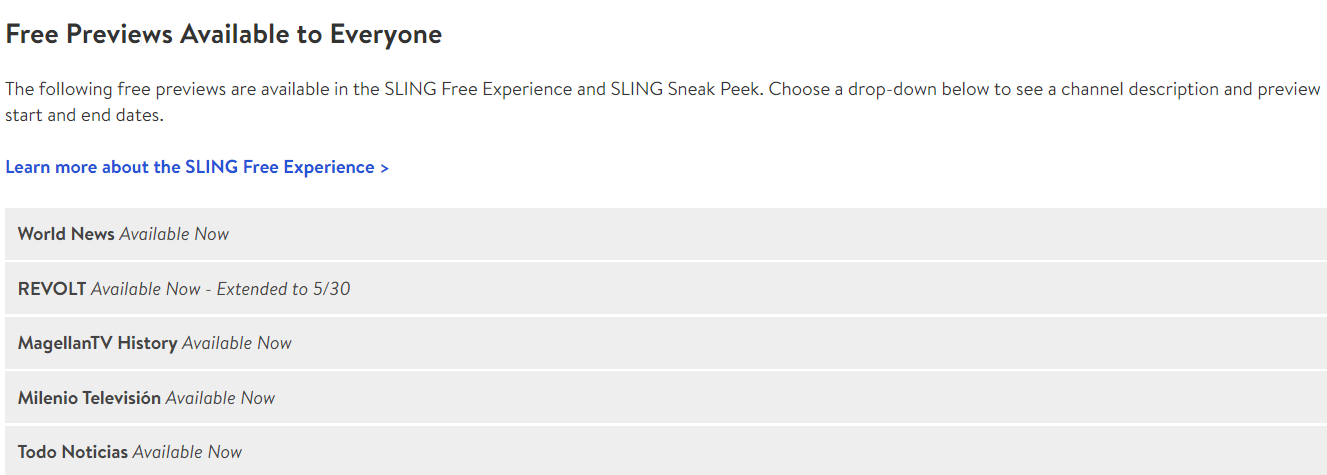
2. อัปเดตแอปสลิง
หากคุณกำลังใช้อุปกรณ์ Windows 10 ให้ทำตามขั้นตอนด้านล่างเพื่ออัปเดตแอป Sling โดยอัตโนมัติ:
- เปิด Microsoft Store
- ที่มุมบนขวาของหน้า คลิก ไอคอนผู้ใช้
- ไปที่ การตั้งค่า เมนู
- สลับ อัพเดทแอพอัตโนมัติ ตัวเลือก (ภายใต้การอัปเดตแอป) เป็น On
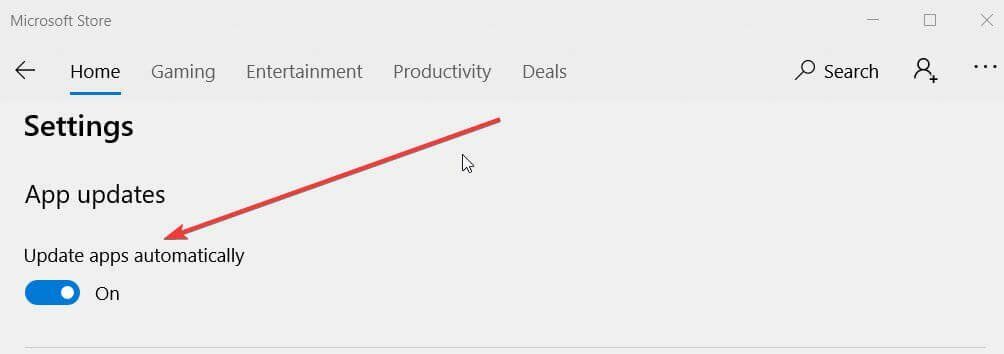
คุณยังตรวจสอบการอัปเดตด้วยตนเองใน Microsoft Store ได้อีกด้วย
ในกรณีที่คุณใช้อุปกรณ์อื่น คุณสามารถดูคำแนะนำโดยละเอียดเกี่ยวกับวิธีอัปเดตแอป Sling ได้ที่หน้าอย่างเป็นทางการ
สำหรับอุปกรณ์มือถือ คุณสามารถเปิดการอัปเดตได้จาก Google Play Store หรือ แอพสโตร์e ตามระบบปฏิบัติการที่คุณใช้ (Android หรือ IO)
3. ออกจากระบบ/เข้าใช้งานและเปิดแอป Sling อีกครั้ง
ยกเลิกการเชื่อมต่อจากแอปและยึดข้อมูลประจำตัวของคุณด้วยตนเองเพื่อลงชื่อเข้าใช้แอปอีกครั้ง
คุณอาจต้องการปิดโดยสมบูรณ์แล้วเปิดแอปขึ้นมาใหม่ จากนั้นตรวจสอบว่าข้อผิดพลาดยังคงมีอยู่หรือไม่
4. รีสตาร์ทอุปกรณ์ของคุณ
หากคุณกำลังใช้อุปกรณ์ Windows เพียงเข้าไปที่เมนู Start คลิก ตัวเลือกด้านพลังงาน ปุ่ม แล้วเลือก เริ่มต้นใหม่.
ตรวจสอบว่าข้อผิดพลาดยังคงมีอยู่หลังจากที่พีซีของคุณเปิดขึ้นมาอีกครั้ง

5. อัปเดตเบราว์เซอร์ของคุณ
คุณไม่จำเป็นต้องติดตั้งแอปเพื่อดูเนื้อหาบน Sling TV หากคุณกำลังสตรีมเนื้อหาออนไลน์ ตรวจสอบให้แน่ใจว่าคุณได้ติดตั้งเวอร์ชันล่าสุดสำหรับเบราว์เซอร์ปัจจุบันของคุณ
ตัวอย่างเช่น เพื่อที่จะปรับปรุง Google Chromeคุณต้องคลิกจุด 3 จุดที่มุมบนขวาและเลือก อัปเดต Google Chromeแล้วเปิดเบราว์เซอร์ของคุณขึ้นมาใหม่
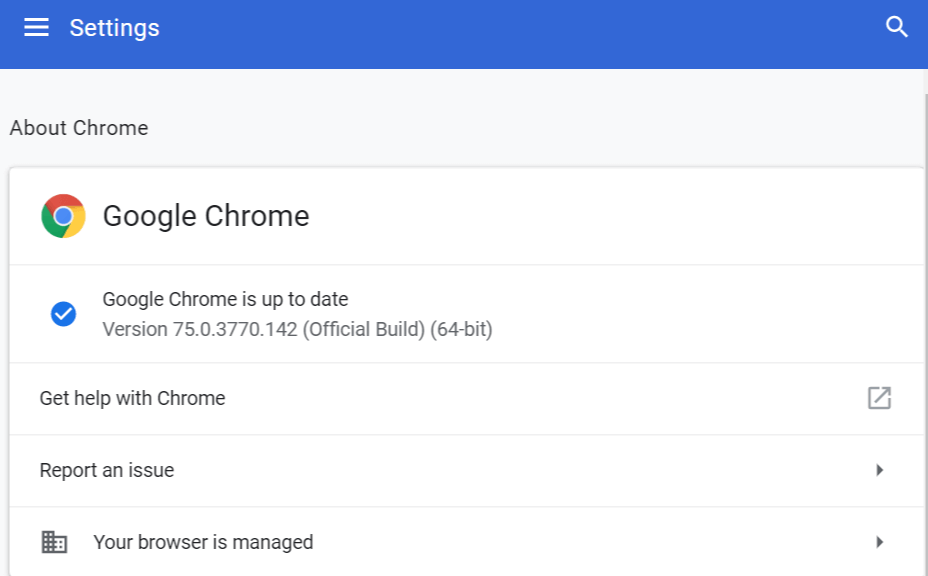
ตรวจสอบหน้านักพัฒนาสำหรับ ขอบ และ ซาฟารี เพื่อรับคำแนะนำโดยละเอียดเกี่ยวกับวิธีการอัปเกรดเป็นเวอร์ชันล่าสุด
6. ติดตั้งแอป Sling TV อีกครั้ง
หากคุณกำลังใช้อุปกรณ์ Windows ให้เลือก แอพและคุณสมบัติ จากเมนู Start และค้นหาแอป Sling TV จากนั้นเลือก ถอนการติดตั้ง และทำตามคำแนะนำบนหน้าจอ
เมื่อถอนการติดตั้งเสร็จสิ้น คุณสามารถติดตั้ง Sling TV ใหม่ได้จาก Microsoft Store
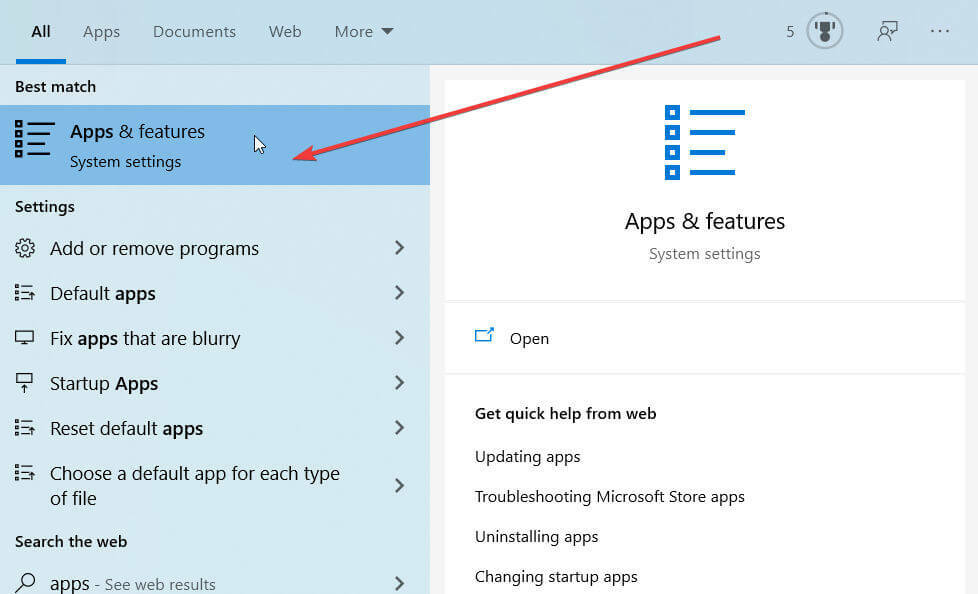
ตามที่ผู้ผลิตกล่าว ข้อผิดพลาด 8-12 โดยทั่วไปควรแก้ไขตัวเองภายใน 24 ชั่วโมง หากไม่เป็นเช่นนั้น โปรดทำตามขั้นตอนที่ให้ไว้ด้านบนเพื่อกู้คืนแอป Sling ของคุณ
แจ้งให้เราทราบว่าโซลูชันใดที่เหมาะกับคุณในส่วนความคิดเห็นด้านล่าง
 ยังคงมีปัญหา?แก้ไขด้วยเครื่องมือนี้:
ยังคงมีปัญหา?แก้ไขด้วยเครื่องมือนี้:
- ดาวน์โหลดเครื่องมือซ่อมแซมพีซีนี้ ได้รับการจัดอันดับยอดเยี่ยมใน TrustPilot.com (การดาวน์โหลดเริ่มต้นในหน้านี้)
- คลิก เริ่มสแกน เพื่อค้นหาปัญหาของ Windows ที่อาจทำให้เกิดปัญหากับพีซี
- คลิก ซ่อมทั้งหมด เพื่อแก้ไขปัญหาเกี่ยวกับเทคโนโลยีที่จดสิทธิบัตร (ส่วนลดพิเศษสำหรับผู้อ่านของเรา)
Restoro ถูกดาวน์โหลดโดย 0 ผู้อ่านในเดือนนี้
คำถามที่พบบ่อย
เซิร์ฟเวอร์ของ Sling อาจหยุดชะงักชั่วคราว ในกรณีนี้ คุณเพียงแค่ต้องรอให้กู้คืนบริการ คุณอาจต้องการตรวจสอบว่าคุณกำลังใช้ VPN ที่เหมาะสมสำหรับ Sling TV.
คุณลักษณะนี้ใช้เพื่อบันทึกความล้มเหลวหรือความผิดปกติที่อาจเกิดขึ้นที่เชื่อมต่อกับแอปในไฟล์บันทึกที่สามารถส่งเพื่อวิเคราะห์ในภายหลังเพื่อแก้ไขข้อผิดพลาดที่พบ
เพียงถอดปลั๊กอุปกรณ์ที่ใช้ดูเนื้อหา Sling จากแหล่งพลังงานแล้วเสียบกลับเข้าไปใหม่หลังจากผ่านไป 10 วินาที นอกจากนี้คุณยังสามารถ ตรวจสอบ Sling TV เพื่อหาข้อผิดพลาดของเครือข่ายจาน.